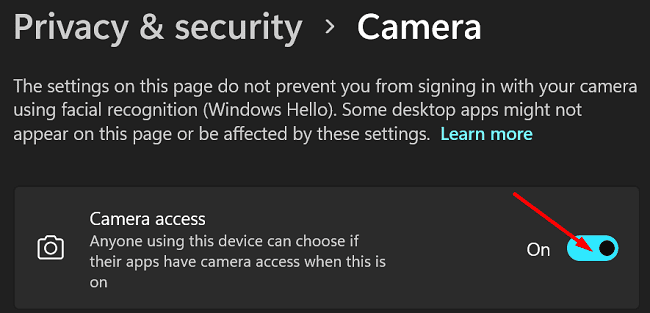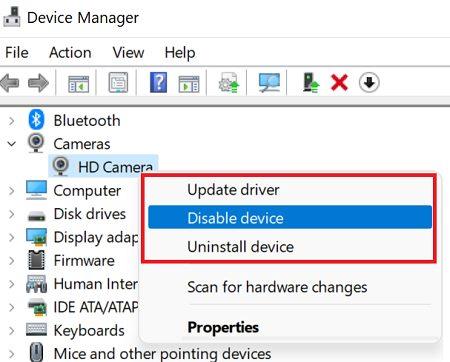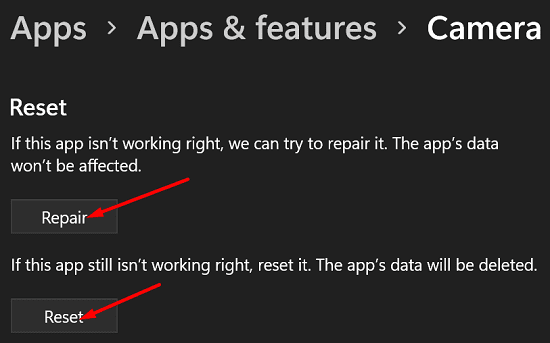Podczas próby użycia wbudowanej kamery laptopa na ekranie może czasami pojawić się kod błędu 0xA00F4244. Ten błąd wskazuje, że system operacyjny nie mógł wykryć wbudowanej kamery. Spróbuj ponownie uruchomić komputer i sprawdź, czy to szybkie obejście rozwiązuje problem. Jeśli tak się nie stanie, wykonaj poniższe kroki rozwiązywania problemów.
Jak naprawić błąd aparatu 0xa00f4244 w systemie Windows 10/11?
Włącz dostęp do aparatu
- Przejdź do Ustawień .
- Wybierz Prywatność i bezpieczeństwo .
- Następnie przewiń w dół do Uprawnienia aplikacji .
- Wybierz Aparat .
- Upewnij się, że dostęp do aparatu jest włączony.
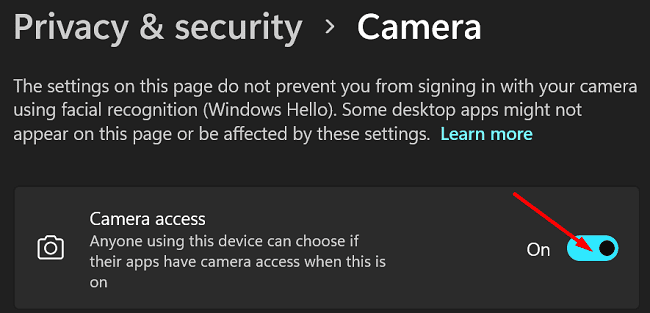
Jeśli opcja jest wyłączona, aplikacje nie będą miały dostępu do aparatu , co może spowodować wyświetlenie kodu błędu 0xA00F4244.
Sprawdź sterowniki aparatu
Tymczasowo wyłącz sterownik aparatu, włącz go ponownie, a następnie zainstaluj najnowsze aktualizacje sterowników. Jeśli problem nadal występuje, zainstaluj ponownie sterownik aparatu.
- Uruchom Menedżera urządzeń .
- Następnie kliknij Kamery .
- Kliknij prawym przyciskiem myszy sterownik aparatu.
- Wybierz Wyłącz urządzenie i poczekaj 30 sekund.
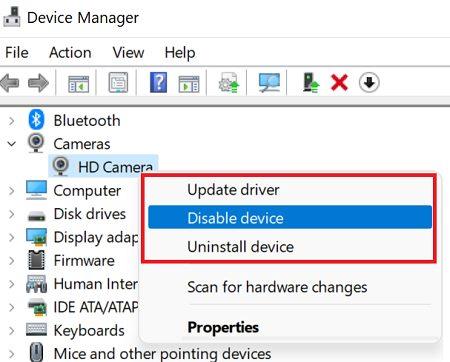
- Ponownie kliknij prawym przyciskiem myszy sterownik aparatu i wybierz Włącz urządzenie .
- Jeśli błąd będzie się powtarzał, wybierz Aktualizuj sterownik .
- Uruchom ponownie komputer i sprawdź wyniki.
- Jeśli kod błędu 0xA00F4244 nadal występuje, kliknij prawym przyciskiem myszy sterownik aparatu i wybierz Odinstaluj urządzenie .
- Uruchom ponownie komputer, aby automatycznie ponownie zainstalować najnowszą wersję sterownika aparatu.
Napraw i zresetuj aplikację aparatu
Użyj wbudowanych narzędzi do rozwiązywania problemów, aby naprawić i zresetować aplikację Aparat.
- Przejdź do Ustawienia i wybierz Aplikacje .
- Następnie przejdź do aplikacji i funkcji .
- Znajdź aplikację Aparat i kliknij Więcej opcji (trzy kropki).
- Wybierz Opcje zaawansowane .
- Kliknij opcję Napraw .
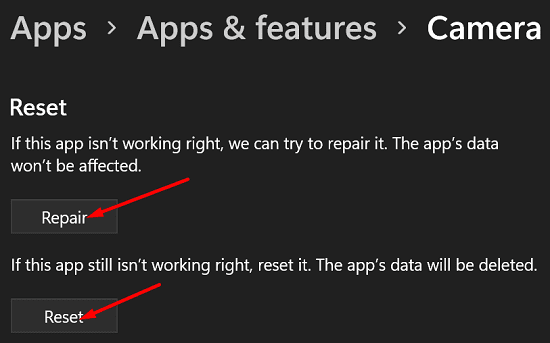
- Jeśli błąd będzie się powtarzał, naciśnij również przycisk Reset .
Odłącz wszystkie urządzenia peryferyjne
Odłącz wszystkie urządzenia peryferyjne podłączone do laptopa. Dodatkowo odłącz wszystkie urządzenia Bluetooth podłączone do komputera. Uruchom go ponownie i sprawdź, czy możesz korzystać z aparatu.
Nie zapomnij zaktualizować systemu operacyjnego do najnowszej wersji. Przejdź do witryny Windows Update i sprawdź dostępność aktualizacji. Tymczasowo wyłącz program antywirusowy i sprawdź, czy błąd nadal występuje.
Wniosek
Jeśli podczas próby uzyskania dostępu do aparatu w systemie Windows pojawia się błąd 0xA00F4244, przejdź do Ustawień prywatności i upewnij się, że dostęp do aparatu jest włączony. Następnie zaktualizuj sterownik aparatu i system operacyjny do najnowszej wersji. Dodatkowo napraw i zresetuj aplikację Aparat, odłącz wszystkie urządzenia peryferyjne i spróbuj ponownie.
Czy udało Ci się rozwiązać problem? Które z powyższych rozwiązań sprawdziło się w Twoim przypadku? Daj nam znać w komentarzach poniżej.